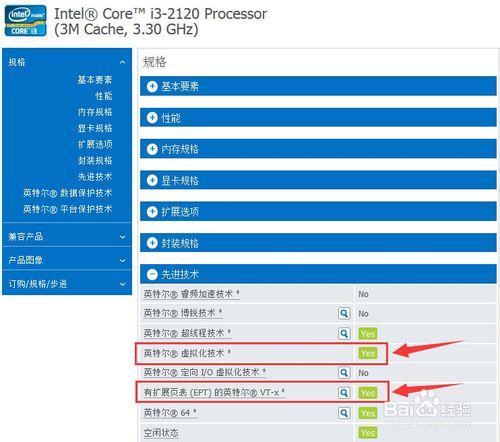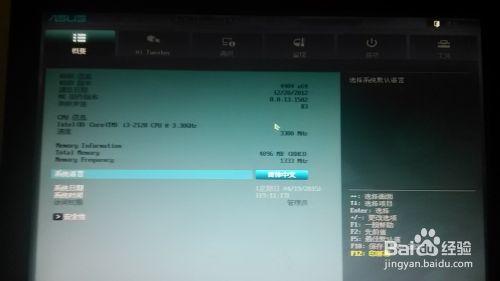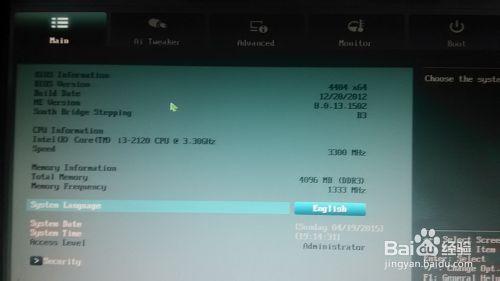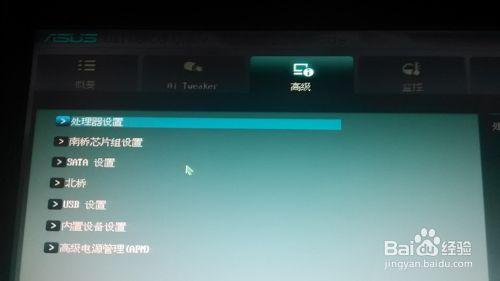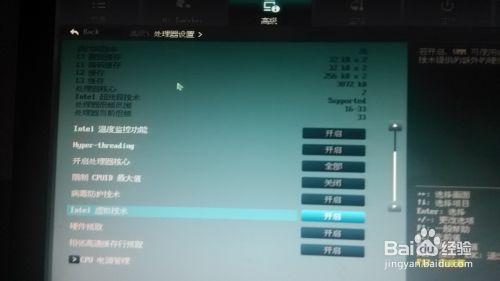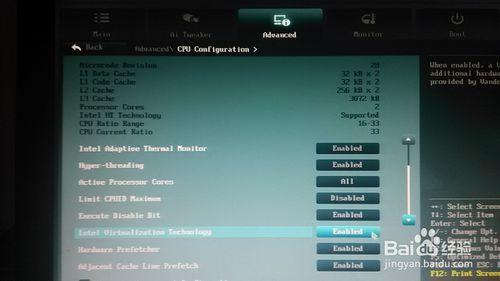主機板bios設定中VT虛擬化技術選項怎麼開啟,太多人問到怎麼開啟intel Virtualization Technology選項,所以特地做此經驗分享給大家。
工具/原料
華碩Asus P8H61-M LX Plus主機板
英特爾Intel Core i3-2120處理器
方法/步驟
首先到英特爾網站ark.intel.com/zh-cn查詢到這款CPU的虛擬化支援特性
重啟,按Del進入bios設定,由於開啟了EZ模式,首先進入的是一個圖形化的主頁,顯示相關配置和資訊,直接點右上角的退出/高階模式,選擇高階模式
進入bios設定介面,首先看到的是main(概要)選項卡,預設語言是English,當然也可以手動選擇為簡體中文
選擇進入Advanced高階——CPU Configuration處理器設定
找到Intel Virtualization Technology英特爾虛擬化技術 選項,設定為Enabled開啟,再F10儲存退出即可。
這款CPU支援VT-x,但這款主機板卻沒有這個選項,至少目前4404版本的BIOS設定中沒有。